windows无法打开添加打印机怎么办
- 分类:教程 回答于: 2022年05月10日 12:30:00
想要打印出一份合格的材料,我们不光需要使用打印机,最重要的是windows计算机的使用,我们需要在计算机系统之中“添加打印机”,以此,才能够后续打印的操作。那么当windows无法打开添加打印机怎么办?下面,小编就把windows无法打开添加打印机的解决方法分享给大家。
工具/原料
系统版本:windows10系统
品牌型号:联想ThinkPad
方法一、windows无法打开添加打印机的解决方法
1、打开“运行”对话框(按键盘上的Win+R可打开该对话框),输入命令“services.msc”进入服务管理界面。
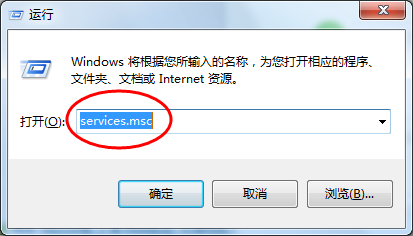
2、在“服务”窗口中,找到“Print Spooler”项并选中,点击“启动”按钮启动该服务。

3、或者直接双击该服务,从弹出的窗口中点击“启动”按钮也可实现同样的效果。


4、接下来就可以正常执行添加打印机的操作啦。


总结
1、打开“运行”对话框,输入命令“services.msc”进入服务管理界面。
2、在“服务”窗口中,找到“Print Spooler”项并选中,点击“启动”按钮启动该服务。
3、或者直接双击该服务,从弹出的窗口中点击“启动”按钮也可实现同样的效果。
4、添加打印机,完成。
想要参考更多关于windows无法打开添加打印机怎么办的文章内容可以点击小白一键重装系统官网了解更多详情,希望以上内容可以帮到大家。
 有用
26
有用
26


 小白系统
小白系统


 1000
1000 1000
1000 1000
1000 1000
1000 1000
1000 1000
1000 1000
1000 1000
1000 1000
1000 1000
1000猜您喜欢
- 想知道电脑系统损坏怎么重装..2022/12/07
- "驱动精灵:让电脑运行更顺畅"..2023/05/30
- 怎么创建本地连接2015/06/15
- 电脑换cpu要重装系统吗2022/11/17
- windows10装win7系统教程2016/12/05
- 如何安装和使用虚拟打印机PDF..2024/09/18
相关推荐
- nvidia显卡驱动安装失败怎么办..2021/11/12
- vmware12虚拟机设置u盘启动教程..2016/11/05
- 笔记本开不了机原因介绍【详解】..2022/10/25
- ES文件浏览器:全能文件管理工具..2024/02/03
- 小白一键装机怎么清除开机密码设置..2022/10/17
- 一直卡住小白系统准备就绪中怎么办..2022/11/22














 关注微信公众号
关注微信公众号



